
发布时间:2023-03-08 17: 32: 00
品牌型号:联想GeekPro 2020
系统: Windows 10 64位专业版
软件版本: CorelDRAW Graphics Suite
cdr钢笔工具可绘制闭合曲线与开放曲线,两者都可以进行颜色的填充。本文会针对以上两种曲线演示cdr钢笔工具怎么填充颜色。同时,也会教大家cdr钢笔工具怎么改变方向,以及一些常用的钢笔工具编辑方法。感兴趣的小伙伴,可以重点关注一下。
一、cdr钢笔工具怎么填充颜色
cdr钢笔工具是一种利用节点进行图形绘制的工具,其绘制的图形可以是闭合曲线,也可以是开放曲线。针对不同类型的曲线图形,如果要填充颜色的话,其操作也会有所不同。
1.闭合曲线
闭合曲线,如图1所示,指的是钢笔工具绘制的线段形成的图形是闭合的,其开头与结尾是相连接的。这种曲线可以直接用cdr的填充工具进行颜色填充。
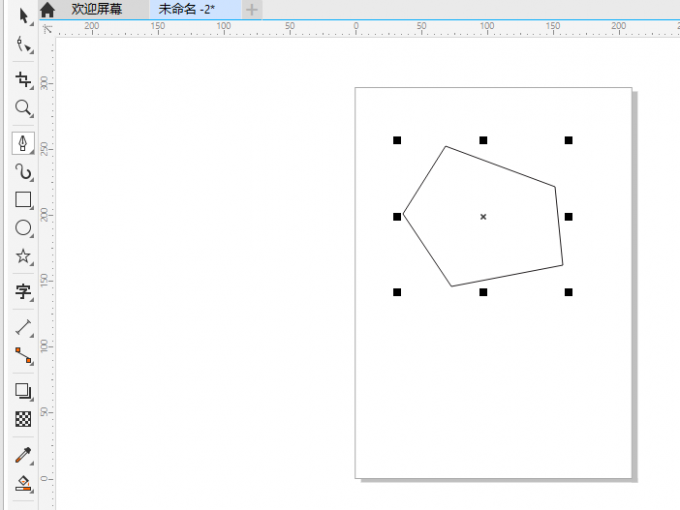
如图2所示,只需在cdr左侧的工具栏中切换填充工具,并在顶部选项中设置目标颜色,即可点击图形进行颜色填充。
然后,在轨道中选中需要裁切的素材,待其边框处出现橙色的裁切框,即可拖放裁切框将边框裁剪掉。

2.非闭合曲线
非闭合曲线,如图3所示,即开放曲线,指的是钢笔工具绘制的线条是非闭合的。其图形的开头与结尾未连接起来,形成一个开口。
按照常规理解,非闭合曲线是很难进行填充的,因其没有闭合的范围来限定颜色填充的范围。但在cdr中,非闭合曲线是可以填充,只要进行一些小设置。
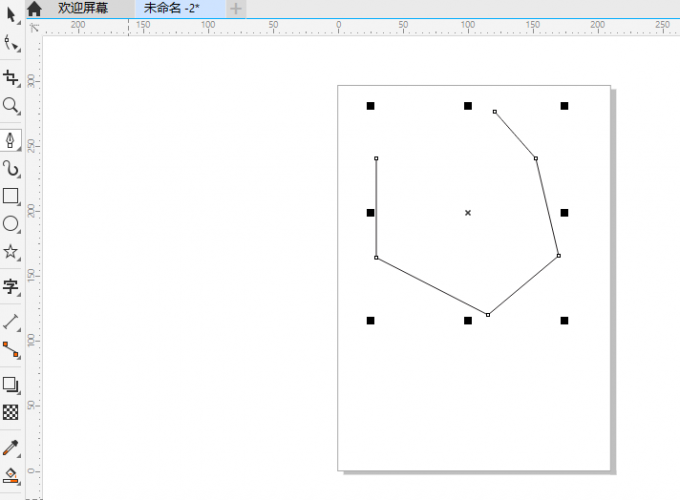
其具体的设置方法如下:
1.先打开cdr工具菜单中的选项功能。
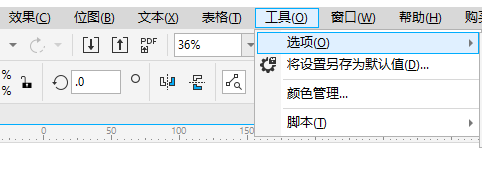
2.打开选项功能后,如图4所示,在顶部选项卡中选择“文档”(即第一个图标)。
3.在文档选项卡的常规选项中,勾选“填充开放式曲线”选项。该选项默认是不勾选的,因此,如果未设置填充开放式曲线的情况下,cdr是无法填充非闭合曲线的。如果要使用该功能,就要在文档常规选项中作这一简单设置。
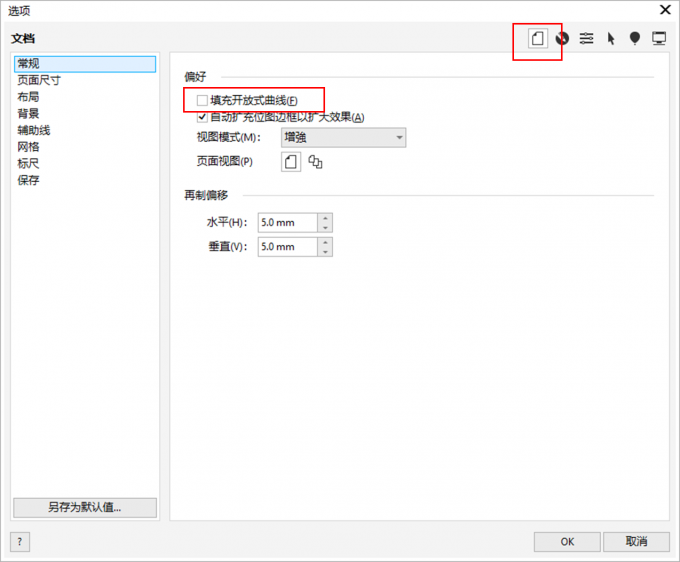
完成设置后,返回编辑面板,如图6所示,在左侧的工具栏中切换填充工具,并设定填充颜色后,在图形范围内点击,即可完成颜色的填充。
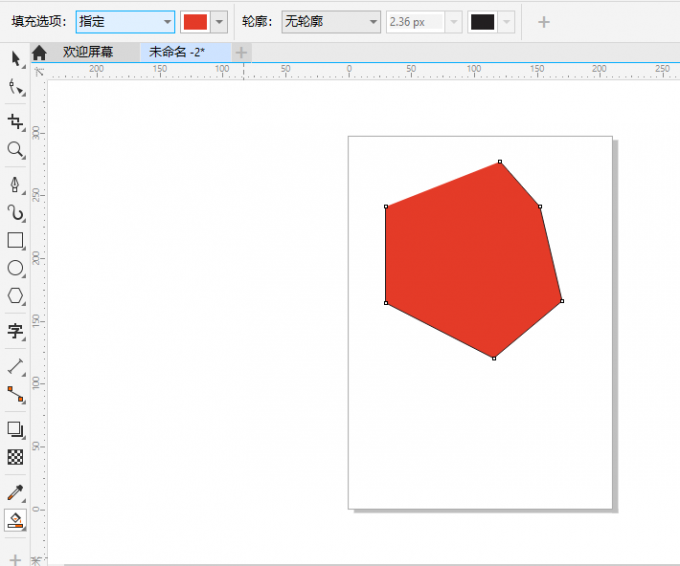
二、cdr钢笔工具怎么改变方向
cdr钢笔工具的颜色填充还是比较简单的,如果要说操作难点的话,那应该是钢笔工具的绘制方法会难一点。下面简单讲解一些钢笔工具的绘制方法,特别会讲到钢笔工具怎么改变方向。
1.绘制线段
钢笔工具是以节点方式绘制图形的,在画布上点击一下就能绘制一个节点。如果是绘制线段的话,先点击一个点,然后从点拖出一条线后,再点击一个点,就能形成线段。
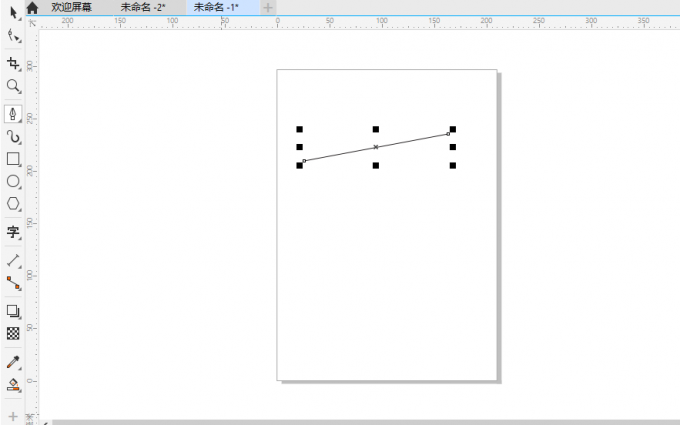
2.画曲线
钢笔工具的神奇之处在于绘制曲线的功能。最简单的曲线绘制方法是,如图8所示,左击并拖动鼠标,待出现一条虚线后,放开鼠标左键,移动鼠标,钢笔工具就会自动绘制出曲线。
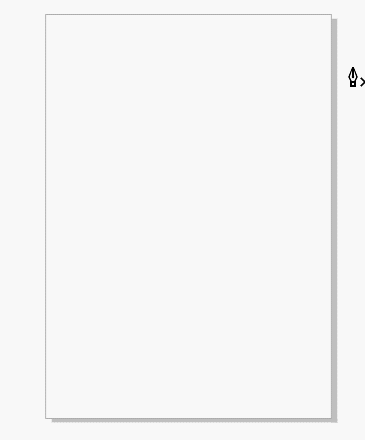
第二种方法是利用节点来绘制曲线。如图9所示,绘制了节点后,点击节点并拖动鼠标,即可绘制曲线。
3.改变方向
如果用钢笔工具绘制好线条后,又希望改变线条方向的话,可按住ctrl键点击节点,待线条出现箭头后,按照所需的方向移动鼠标,即可改变线条的方向。
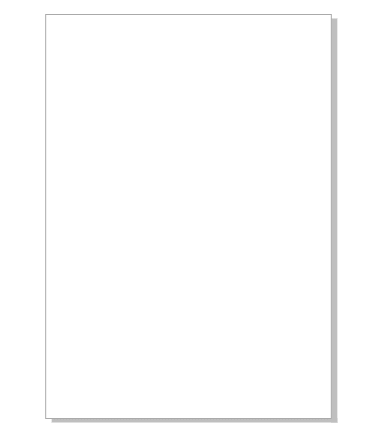
对于曲线的方向,调整方法相似,都是在按住ctrl键的情况下点击节点,待曲线出现箭头后移动鼠标调整方向。
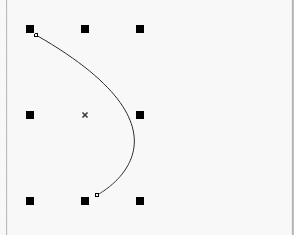
三、小结
以上就是关于cdr钢笔工具怎么填充颜色,cdr钢笔工具怎么改变方向的相关内容。cdr的钢笔工具能绘制流畅的线条与曲线,并能为闭合曲线和开放曲线填充颜色。在绘制过程中,也能通过快捷键或节点进行方向、曲线的调整。对于钢笔工具的使用,小伙伴们可以多多练习与尝试,发掘更多奇妙的用法。
作者:泽洋
展开阅读全文
︾